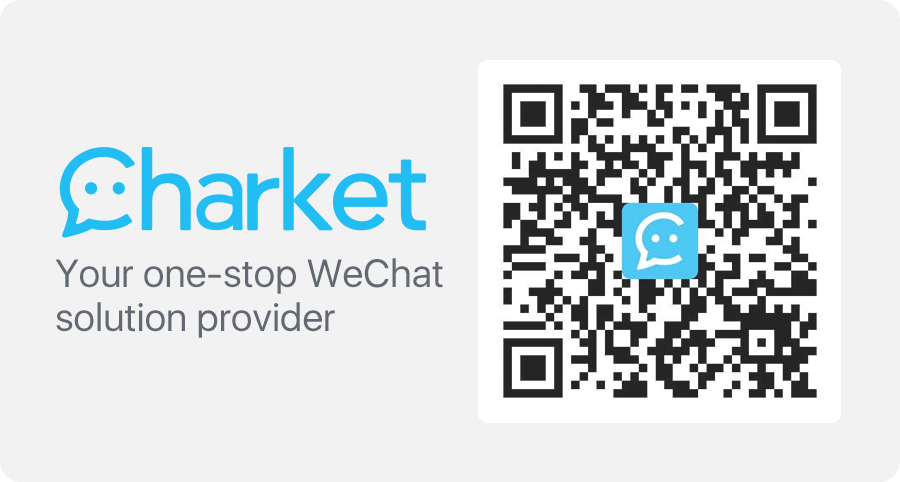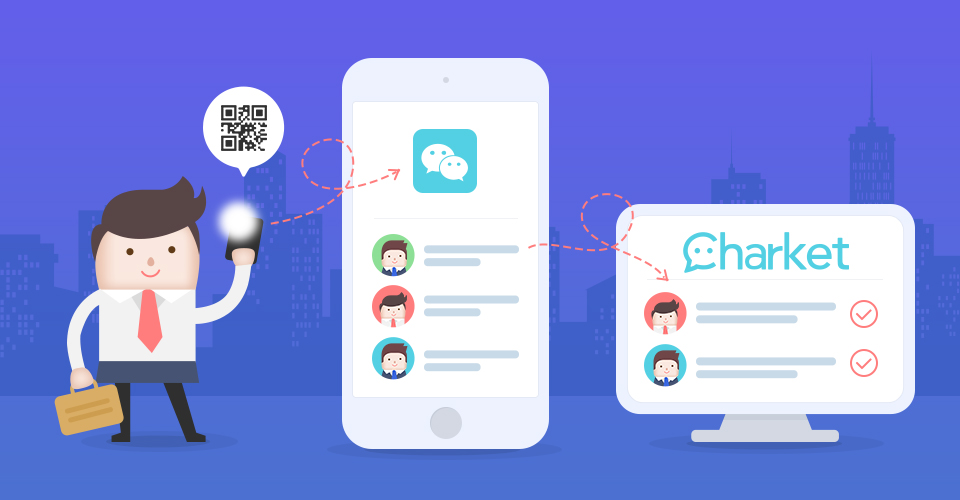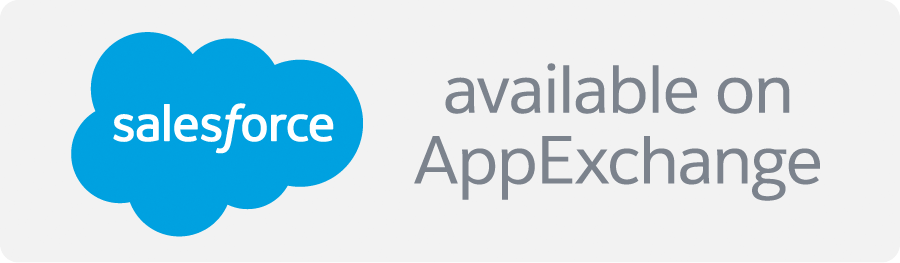在举办会议活动时,您可能希望可以使用二维码来自动管理报名的微信关注者。微信官方将这类二维码称为带参数的二维码,遗憾的是微信公众平台并没有直接提供此类二维码的生成渠道。不过您不必失望,如果您的企业正在使用 Salesforce ,那么您就可以在 Charket 中生成并使用带参数的二维码。本文将为您详细介绍 Charket 中微信二维码的生成方式以及使用场景。
您可以在 Salesforce 这个平台上使用 Charket 二维码来实现如下功能:
- 用户扫描二维码后提示关注公众号。
- 将二维码关联到某一活动(Campaign)。用户扫描并关注公众号后,Charket 会自动将用户归入活动成员列表(Campaign Member)。
- 将二维码关联到某些标签(Tags),用户扫描并关注公众号后,Charket 会自动为关注者(即当前微信用户)添加标签。
- 设置用户扫描并关注公众号后,公众号自动回复的信息。
- 为关注者发放电子门票。
- 为其他对象(object)生成二维码,企业可以进行自定义使用。
[二维码类型]
Charket 支持您生成永久、临时两种二维码:
- 永久二维码(PERMANENT):无过期时间,但数量较少(目前为最多10万个)。永久二维码主要用于帐号绑定、用户来源统计等场景。
- 临时二维码(TEMPORARY):有过期时间,有效时间最长可以为在二维码生成后的 30 天,但能够生成的数量较多。临时二维码主要用于帐号绑定等不要求二维码永久保存的业务场景。
您可以根据具体的业务场景和两种二维码的特性,来选择创建二维码的类型。
[生成二维码]
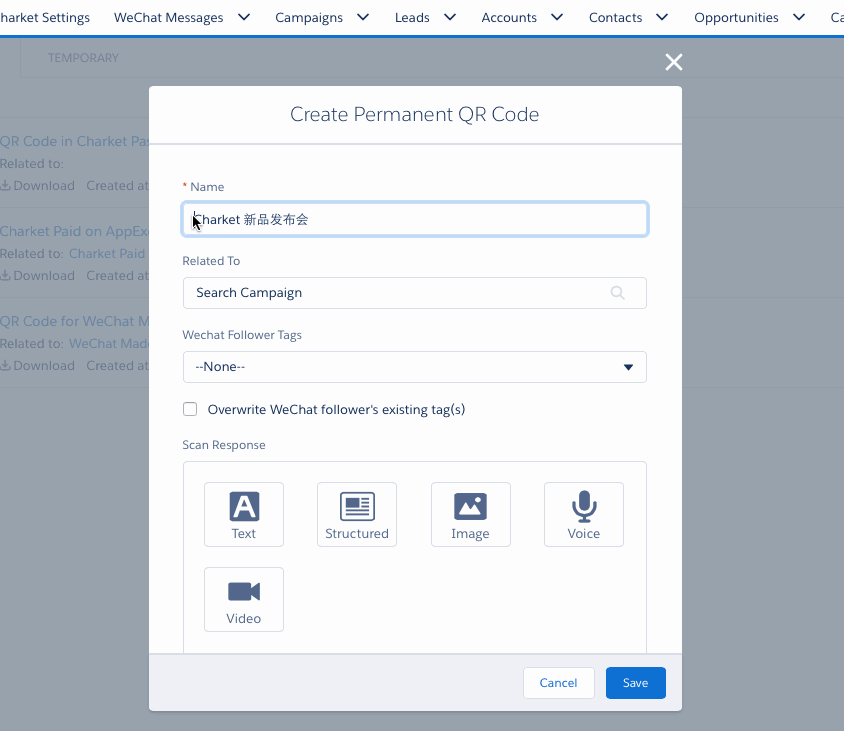
首先,您需要登陆 Salesforce,进入 Charket。通过左侧导航栏进入二维码(QR Code)界面,然后新建微信二维码。在新建微信二维码界面,您可以设置以下项目:
- 要将关注者归入的活动成员列表(Campaign Member)。
- 要为关注者添加的标签集合(每个关注者最多可有3个标签,可以选择当扫描二维码添加的标签超过3个时是否覆盖之前标签)。
- 扫描当前二维码后关注者在活动成员列表中的状态(Campaign Member Status 可以自定义)。
- 在用户关注公众号后,公众号自动回复的信息。
[使用场景]
手机厂商A希望举办一场A8新品发布会。发布会面向的群体为A厂粉丝(现有客户)和想要购机的潜在消费者(潜在客户)。A厂获知通过 Charket 可以在 Salesforce 上高效地进行会议管理工作。与我们沟通后,我们为其提供了如下方案:
一、使用 Charket 电子门票功能进行到会人员核验工作。
二、通过 Charket 二维码功能进行会议推广、到会人员统计整理以及会后回访等工作。在此环节中,A厂具体的操作流程为:
▎新建报名二维码
在 Charket 的 QR Code 页面开始新建报名使用的微信参数二维码
▎将关注者归入发布会成员列表
A厂想要把每个扫描报名二维码的微信关注者都归入“A8新品发布会”这一活动(Campaign)中,以方便会议人员统计分析。因此设置报名二维码关联到“A8新品发布会”这一活动。关注者扫描报名二维码后(或未关注者扫描二维码并关注后)即会被归入“A8新品发布会”这一活动的成员列表。A厂工作人员可以在活动详情页面看到活动成员(Campaign Members)列表。
▎设置关注者扫描二维码后的用户成员状态
Ac 航为了更好的统计发布会各个阶段的人员信息,因此需要在与会人员处于某一阶段时,将其状态给予相应改变。因此设置 Campaign Member Status 为 Scaned(表示扫描之后关注者的活动成员状态为已收到报名信息,此选项可由企业自定义设置使用)。
▎为关注者添加“A8潜在消费者”标签
在这场发布会中,A厂需要为每个扫描二维码的微信关注者添加“A8潜在消费者标签,以便在之后的营销活动中能够快速选出A8手机的潜在消费者,针对A8手机客户实施精准营销。因此设置二维码关联到“A8潜在消费者”标签。关注者扫描二维码后(或为关注者扫描二维码并关注后)即会被分配“A8潜在消费者”标签。
▎设置需要推送的报名表单或会议信息
在关注者扫描二维码后,A厂希望微信公众号自动向其推送报名表单链接,其中包含会议详细介绍。因此设置二维码的“扫描回复(Scan Response)”为报名表单链接文本消息。关注者扫描二维码之后即可收到微信公众号自动推送的报名表单链接,点击进入可以查看会议详细介绍,然后填写报名表单后提交,此时 Campaign Member Status 将被改为 Responded(表示关注者已恢复报名,同样可由企业自定义设置使用)。
▎使用 Charket 电子门票功能进行核验签到
A厂将二维码绑定电子门票,制作成邀请函后,通过现有传播渠道发送。关注者扫描二维码后即可收到电子门票。在发布会开始后即可进行身份核验和签到工作。
▎生成签到二维码
对于没有使用 Charket 电子门票进行签到的用户,A厂使用签到二维码来完成这个功能。在 Charket 中生成签到使用的微信参数二维码,将其设置与“A8新品发布会”活动相关联,此时 Campaign Member Status 将被改为 Attended(表示扫描之后关注者的活动成员状态为已签到,此选项可由企业自定义设置使用)。
▎生成回访二维码
发布会圆满的结束了。会后,A厂需要对A8新品发布会进行效果评估。在 Charket 中生成回访使用的微信参数二维码,将其设置与“A8新品发布会”活动相关联,设置二维码的“扫描回复(Scan Response)”为回访问卷链接文本消息。关注者扫描二维码之后即可收到微信公众号自动推送的回访问卷链接,点击进入填写回访问卷。此时 Campaign Member Status 将被改为 Feedback Received(表示扫描之后关注者的活动成员状态为已参加回访,此选项可由企业自定义设置使用)。
看过了这些介绍,您是否已经迫不及待想进一步了解 Charket 二维码呢?那就赶快安装 Charket 试用吧!
Tips:有关 Charket 二维码还有一个更强大的功能:为其他对象(object)生成不同二维码,企业可以进行自定义使用。我们将在以后的文章中专题介绍这个功能,敬请期待!
点击下图进入 AppExchange 安装试用